Excel Удаление пустых строк
В этой статье мы узнаем, как удалить пустые строки в Excel?
Чтобы удалить пустые строки, мы можем использовать опцию «Сортировка» и опцию «Перейти к специальному» в Microsoft Excel 2010.
Сортировка: — * Этот параметр доступен на вкладке «Данные» в группе «Сортировка и фильтр».

Перейти к специальному: — этот параметр используется для быстрого перехода к разным ячейкам в Excel.
Горячие клавиши: F5 и Ctrl + G Кнопка управления: Главная> Найти и выделить> Перейти к специальному. Давайте рассмотрим пример, чтобы понять, как мы можем удалять пустые строки.
У нас есть данные в диапазоне C1: C18, где столбец A содержит имя, в котором некоторые ячейки пусты. Теперь мы хотим удалить пустые ячейки.
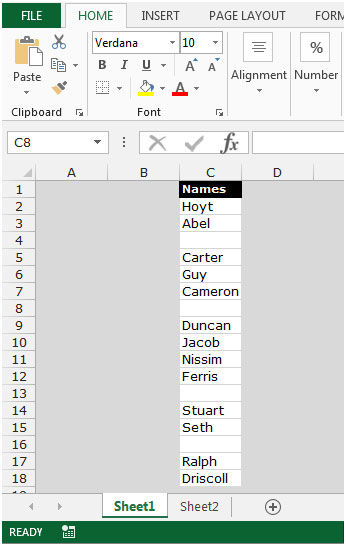
Чтобы удалить пустые строки, мы используем «Перейти к специальному», выполните следующие действия: — * Выберите диапазон C1: C18.
-
Нажмите клавишу F5 на клавиатуре.
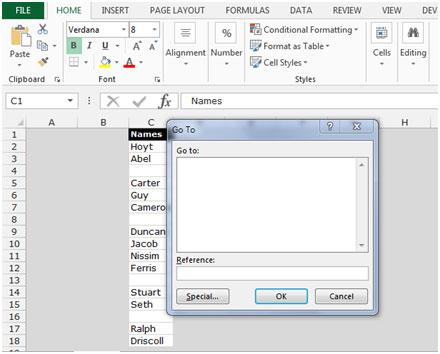
-
Появится диалоговое окно «Перейти».
-
Нажмите «Специальное», появится диалоговое окно «Перейти к специальному».
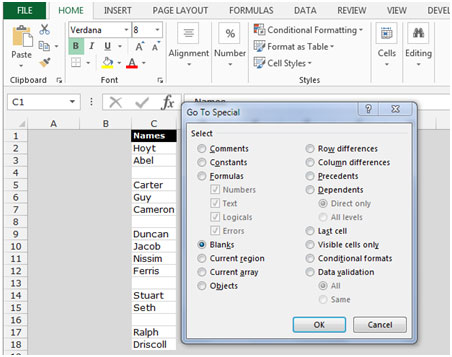
-
Щелкните «Пробелы», а затем щелкните «ОК».
-
Выбраны только пустые ячейки.
-
Нажмите Ctrl + — на клавиатуре.
-
Появится диалоговое окно удаления.
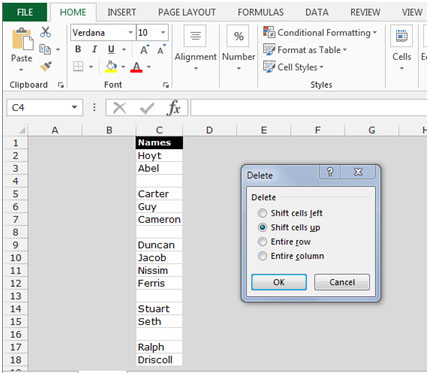
-
Нажмите «Сдвинуть ячейки вверх» и нажмите «ОК».
-
Все пустые ячейки будут удалены.
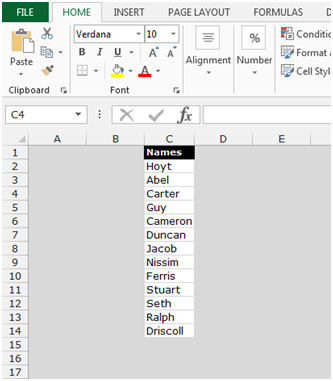
Давайте рассмотрим другой пример, чтобы понять, как мы можем удалять данные с помощью сортировки.
У нас есть данные в диапазоне A1: B14, где столбец A содержит имя агента, а столбец B — доход ($).
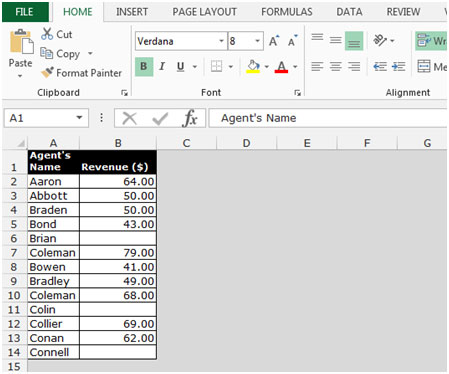
Чтобы удалить пустые строки, мы сортируем данные.
-
Выберите одну ячейку из данных.
-
На вкладке «Данные» выберите «Сортировка». Появится диалоговое окно «Параметры сортировки».
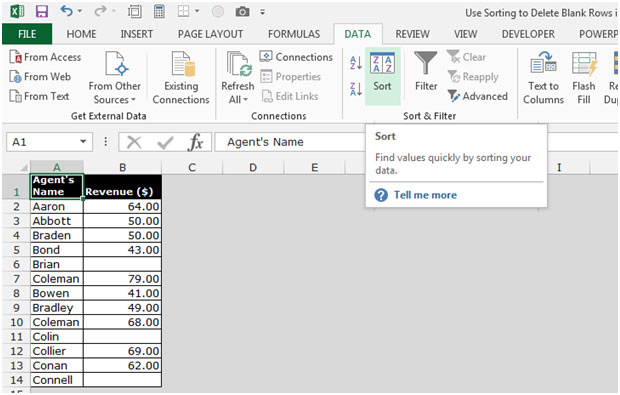
-
Выберите «Доход ($)» в поле «Сортировать по столбцу».
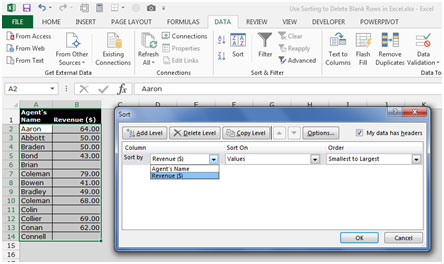
-
В столбце «Сортировка по» выберите «Значения».
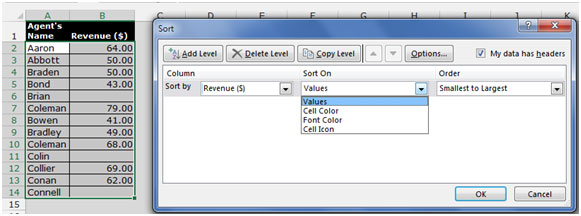
-
В столбце «Порядок» выберите от большего к меньшему.
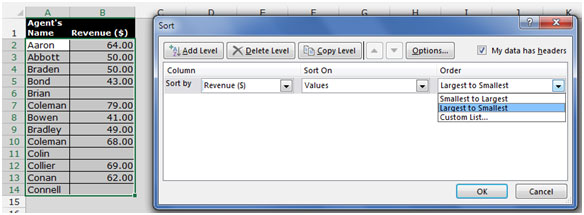
-
Щелкните ОК.
-
Пустые ячейки будут сопоставлены в нижней части.

-
Выберите строки 12, 13 и 14, нажав клавиши Shift + пробел на клавиатуре.
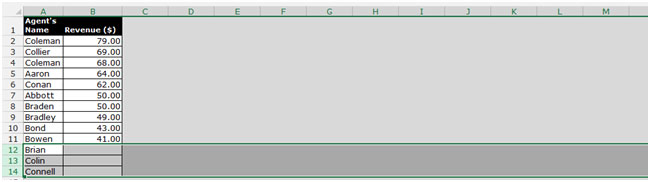
-
Чтобы удалить строки, нажмите клавишу Ctrl + знак минуса (-).
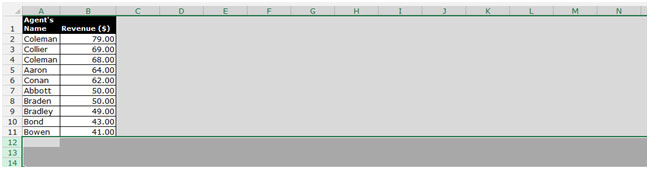
-
Строки будут удалены.
Это способы удаления пустых строк в Microsoft Excel.